Kuidas kasutada eesmärgiotsingut Excelis
Microsofti Kontor Microsoft Kontor Microsoft Excel Kangelane Excel / / April 27, 2020
Viimati uuendatud

Exceli funktsioon Goal Seek võimaldab teil Exceli andmete abil vastata küsimustele, mis saab. Seda saab kasutada järgmiselt.
Tööriist Eesmärgi otsimine on sisseehitatud Exceli funktsioon, mis võimaldab teil kiiresti vastata olulisele küsimusele - mis siis, kui? Võib-olla teate tulemust, mida soovite Exceli valemist, kuid mitte muutujaid, mis aitavad teil sinna pääseda.
Goal Seek proovib teid aidata, leides õige eesmärgi saavutamiseks vajaliku muutuja. See võimaldab teil analüüsida Exceli andmeid seal, kus teatud muutujad pole lihtsalt teada - kuni kasutate eesmärgi otsimist, see tähendab. Seda saab kasutada järgmiselt.
See funktsioon on saadaval Microsoft Exceli versioonides alates 2010. aastast ja allpool olevad juhised peaksid kõigis versioonides samaks jääma.
Mis on Exceli eesmärk?
Kui palju müüki on teil toote müügitulu eesmärgi saavutamiseks vaja?
Võite selle käsitsi välja töötada, kuid keerukamate päringute korral võib see peagi keeruliseks muutuda. Selle asemel võite küsimuses mõtiskleda ja oma vastuse leida, kasutades Microsoft Exceli funktsiooni Sihtotsing.
Lõppude lõpuks on matemaatiline valem lihtsalt küsimus koos vastusega.
Selline mis-kui-analüüs nõuab, et teil oleks sihtväärtus, kuhu soovite jõuda, samuti lahtris olev praegune väärtus, mida Excel saab teie sihtväärtuse saavutamiseks proovimiseks muuta.
Näiteks meie tootetulu näite korral peaks teil olema lahtris müügi arv. Seejärel saate kasutada eesmärgiotsingut, kasutades sihtväärtusena tootesissetuleku eesmärki, et määrata kindlaks soovitud müügi arv.
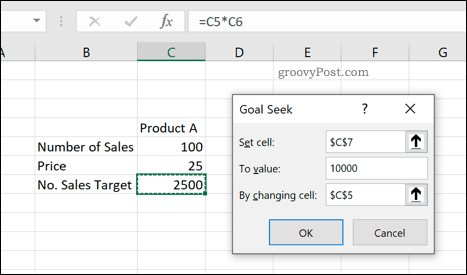
Seejärel muudab Excel väärtust (antud juhul müügieesmärki), et see vastaks sihtväärtusele. Seejärel näete tulemuse eelvaadet - saate muudatused oma lehel rakendada või need tühistada.
Kuidas kasutada eesmärgiotsingut Excelis
Tööriista Eesmärk otsimine avage oma Exceli arvutustabel ja vajutage nuppu Andmed sakk ribalindil.
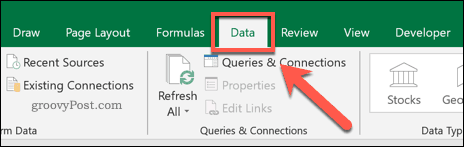
Aastal Prognoos jaotis Andmed vahekaardil vajutage Mis-kui analüüs nuppu. See kuvab rippmenüü - vajutage nuppu Eesmärgi otsimine võimalus alustada.
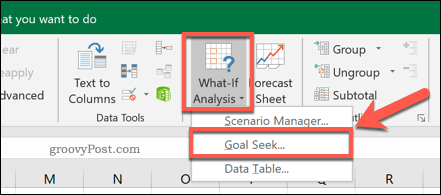
Eesmärgi otsimine aknal on kolm väärtust, mis peate määrama.

Määra lahter on lahter, mis sisaldab teie matemaatilist valemit - küsimus ilma õige vastuseta (praegu). Meie tootemüügi näidet kasutades oleks see müügi eesmärgi valem (1), mis praegu on praegu 2500 dollarit.
Aastal Hindama määrake oma sihtväärtus. Meie tootemüügi näite jaoks oleks see tootesissetuleku eesmärk (näiteks 10 000 dollarit).
Lõpuks identifitseerige lahter, mis sisaldab muutuvat muutujat Muutes cell kast (2). Meie näite korral sisaldaks see praegust müüginumbrit. Praegu 100 müüki - suurenenud sihtväärtuse saavutamiseks tuleb seda muuta.
Eesmärgi otsimine muudab seda arvu (100 müüki), et saavutada loendis seatud sihtväärtus Hindama kast.
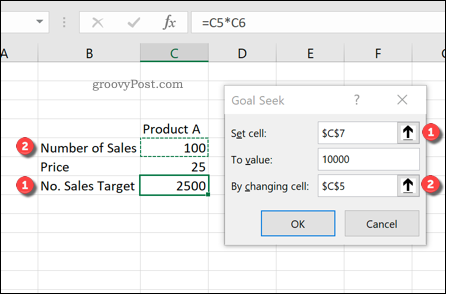
Vajutage nuppu Okei nuppu, et alustada eesmärgi otsimist, mis siis kui analüüsi saab. Kui Goal Seek leiab sobiva vastuse, mis vastab sihtväärtusele, kuvatakse see veerus Eesmärgi otsimise olek kast.
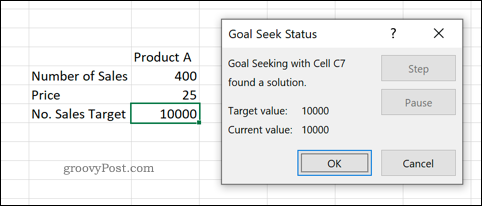
Selle näite puhul on algset 100 müüki suurendatud 400 müügini, et saavutada sihtväärtus 10 000 dollarit.
Kui olete rahul eesmärgi otsimise vastusega, vajutage nuppu Okei nuppu. Muul juhul vajutage nuppu Tühista—See sulgeb eesmärgi otsimise akna ja taastab algväärtused.
Parem Exceli andmete analüüs
Funktsiooni Eesmärgi otsimine kasutamine Excelis on suurepärane võimalus, kui teil jääb mõni osa matemaatilisest küsimusest puudu. Eesmärgi otsimiseks on aga ka alternatiive, sealhulgas lisandmoodul Excel Solver.
Kui olete oma andmed olemas, saate seda kasutada Excel CONCATENATE funktsioon oma andmetele tugineda ja neid parema Exceli andmete analüüsi jaoks esitada. Peate mõnda teadma levinumad Exceli näpunäited kui olete aga Excelis uus.
Mis on isiklik kapital? 2019. aasta ülevaade, sealhulgas kuidas me seda raha haldamiseks kasutame
Ükskõik, kas alustate investeerimisega või olete kogenud ettevõtja, on Personal Capitalil midagi kõigile. Siin on pilk ...



